Как да създадете образ на диск

Какво е образ на диска и какво се яде
Файл диск изображение е файл, който съдържа копие на структурата на файлови системи и информация, съхранена върху носителя, който се отнася до всяка твърда, гъвкав, оптични, или Flash-диск.
Най-популярният формат, използван от Windows, е форматът .ISO (ISO). Справяне с ISO-начин е много по-лесно, отколкото сте копирали файловете от оптичното устройство. След това, компютърът ви ще остане оригиналното копие на оптичния диск, които в по-нататъшното функциониране, може да се запише на празни носители или монтиране на виртуален диск на вашия компютър. Създаване на "фантом" копие е много полезна за любителите на компютърни игри. Почеса с течение на времето от многократна употреба игра кара трудно да се чете. В резултат на това - любимо игра се изпращат за депониране. На върха на тази диск предене в устройството, то може да бъде много шумно, дразни някои потребители.
Доста важно да създадете ISO образи - при инсталиране на Windows (чрез копиране инсталационния носител на Windows в ISO формат, създаване на стартиращ флаш устройство). Създаване на "безтегловност" копие на Windows е необходимо, особено когато няма CD-диск на лаптоп или нетбук.
За да разберете как да се създаде образ на диска, трябва да се научите как да използвате един от специалните програми, които ще бъдат посочени по-долу.
Програма за създаване на изображения
Създаване на ISO изображение, можете да използвате няколко прости, и най-важното, безплатни програми. А ето и някои от тях.

1) Daemon Tools Light - са предназначени единствено за логически виртуализация превозвачи. В сравнение с останалата част на програмата, избрана за обсъждане в тази статия, Daemon Tools има най-малкия размер разпределение, микроскопичен обем 1,5 мегабайта, които по принцип не пречат тя се справя с основните задачи на виртуалния диск. Как да създадете ISO образ с помощта на тази програма? Това е много проста.
- След като инсталирате и стартирате програмата, като се използва комбинация намира на десктопа на Windows, поставете диска, изображението, което искате да направите, е с кола.
- В списъка, който се появява, изберете опцията "Създаване на ISO формат."
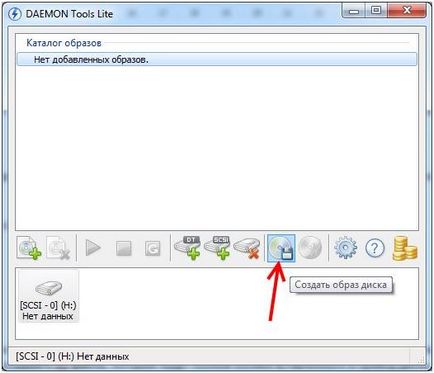
- В колона "Диск", изберете устройството, което искате да копирате.
- Избор на място за Daemon Tools спести полученото копие и натиснете "Старт".
- натиснете "Finish" в края на работното място.
2) програма Multi-Nero. проектиран специално за използване с външни устройства за съхранение, позволява на потребителя да се създаде, да изгори, и да копирате виртуални образи. Поради лесен контрол и приятен интерфейс, разберете как да създадете огледален копие на диска с помощта на Nero, не е трудно.

3) не може да премине от такива услуги като UltraISO. който е един от най-популярните програми, инсталирани на потребителите на Windows да работи с ISO формат. Обикновено без нея, не може да свърши работата по време на инсталацията на Windows, да създадете дискове за начално зареждане и флаш памети, добавяне, изтриване, редактиране, ISO формат, както и много други.

За да запишете изображението има много други инструменти, като Alcohol 120% Gizmo Driv, MagicDisc Virtua л, с която можете лесно да разбера как да се създаде един образ на Windows диск или да записвате любимата играчка.
закуска
Редица производители на софтуер, защита на лични интереси, понякога забравя за клиентите мнения. Да, всяка работа, трябва да се обърне, обаче, купувачът има право да поне временно ползване на закупените продукти. Utilities за създаване на виртуални образи позволяват да изпълнява тази функция в пълен размер.